Du kanske har en samling skärmdumpar som innehåller text att läsa, dokument att skanna, etc. Dessa kan vara foton från dina onlineklasser, möten eller konferenser. Du kommer definitivt att ta skärmdumpar av den viktiga delen av diskussionen. På så sätt kan du kontrollera dina anteckningar eller skärmdumpar då och då. Å andra sidan vet vi alla att bilder inte är anpassade för läsning. Därför vill många konvertera sina bildfiler till PDF-filer.
Det bästa med PDF-filer är att du kan komprimera mediestorleken på dina filer. Dessutom behålls fotots ursprungliga kvalitet efter konvertering till PDF. Vi ska diskutera hur man sparar bilder som PDF filer här. Genom att läsa nedan kommer du att lära dig hur du får detta gjort online, på mobilen och skrivbordet.
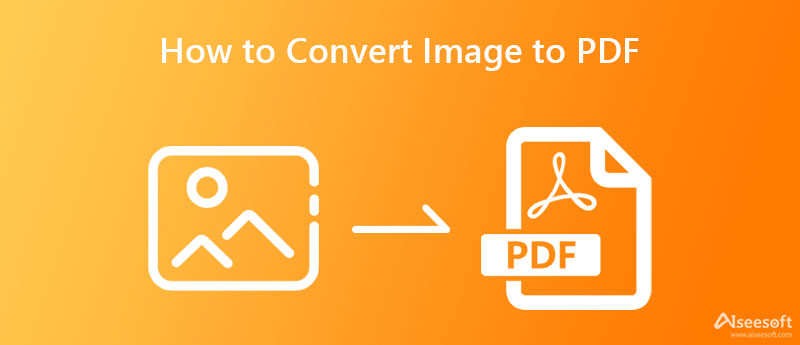
Du kan lita på en gratis onlinekonverterare för att omvandla bilder till PDF Aiseesoft PDF PNG Converter Online. Den har en batchkonverteringsfunktion som låter användare spara tid och ansträngning vid bearbetning av flera filer samtidigt. För att inte tala om, du kan ladda upp och konvertera olika bildformat samtidigt till önskat dokumentformat. I linje med det låter programmet dig konvertera till PDF, Word, Excel och PPT.
Dessutom kan du inkludera datakryptering i dina dokumentfiler. Den här funktionen är perfekt för konfidentiellt innehåll eller om du vill hålla dina filer privata och bara för dina ögon. Utöver det underlättar det att slå samman alla bilder i en fil, så att du inte behöver oroa dig för att sammanställa dem till ett dokument. Å andra sidan, kolla in stegen nedan för att konvertera bilder till PDF online.

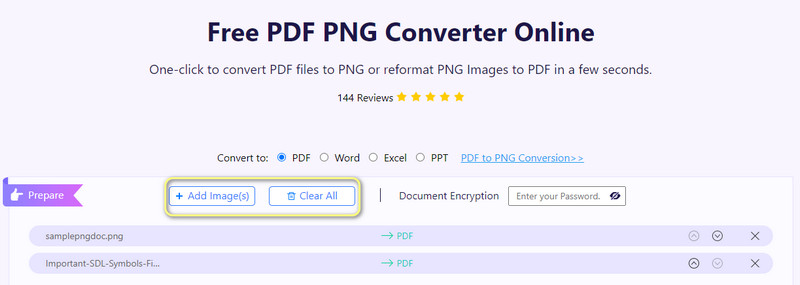
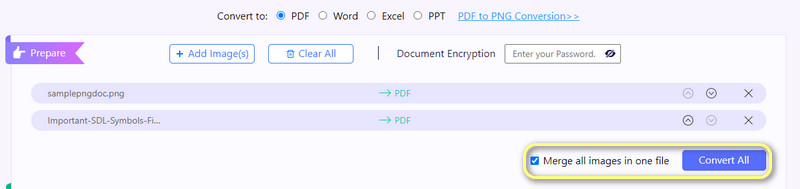
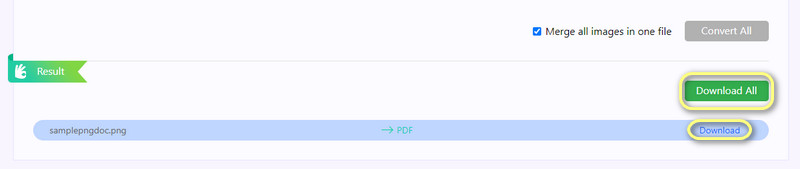
Du kan också skapa PDF-filer av dina foton på stationära eller personliga datorer. Dessa är också användbara om du vill konvertera foton till PDF offline. Därför kan du se nedan för att lära dig hur du konverterar bilder till PDF på Mac och Windows.
TaskHelper PDF Converter är ett professionellt verktyg som hjälper dig att konvertera från och till PDF direkt. Det låter dig konvertera bilder, Word, Excel och PPT till PDF. Å andra sidan kan användare underlätta konvertering från PDF till Word, Excel, PPT, IMAGE, EPub och så vidare. På samma sätt integrerar den funktionen att kombinera bilder till en PDF.
Därför behöver du inte hitta ett annat program för att slå samman alla konverterade PDF-filer. Dessutom är gränssnittet lätt att använda utan att justera komplicerade inställningar. Nu, här är en uppsättning steg du kan följa för att konvertera en bild till en PDF gratis.
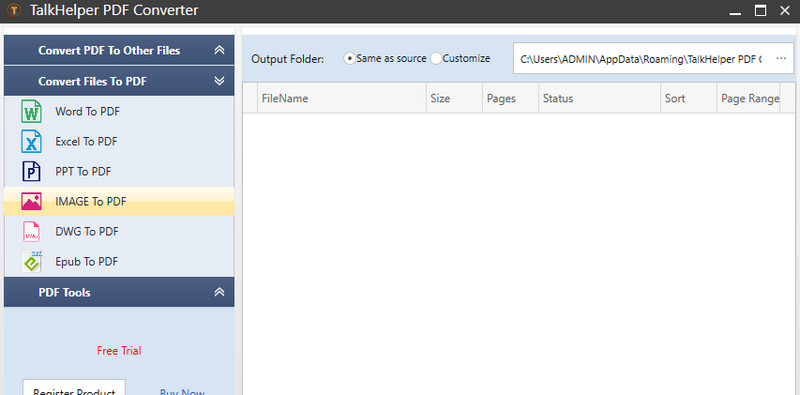
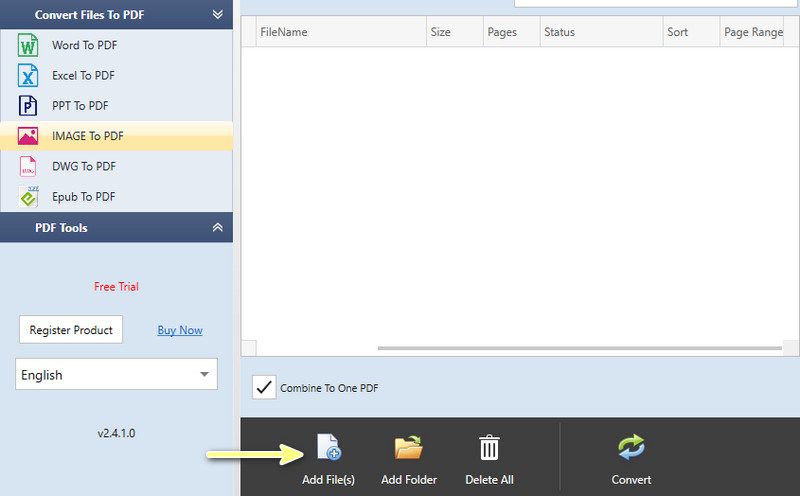
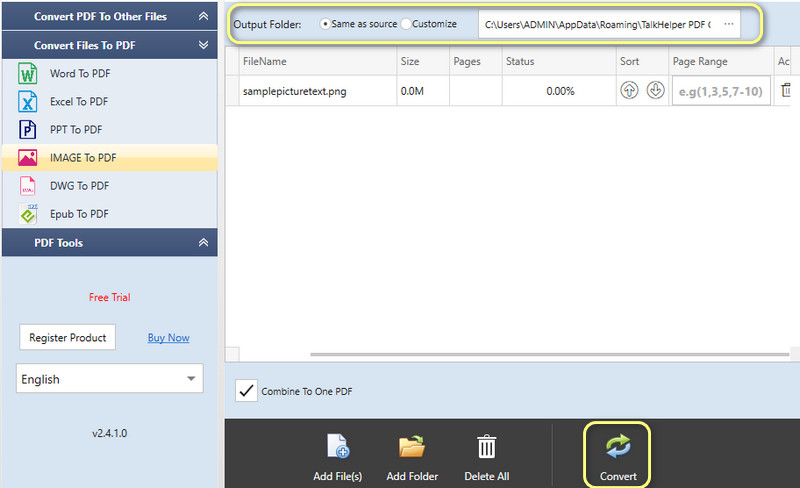
SodaPDF är ett omfattande och mångsidigt program för att konvertera bilder till PDF-filer. Detta verktyg är utrustat med olika användbara funktioner och funktioner. Det inkluderar funktioner för att visa, konvertera, fylla och signera, redigera, säkra, OCR, kommentera och mycket mer. Med hjälp av dess omvandlare kan du konvertera filer från PDF till Word, PowerPoint och Excel.
Förutom dessa kan du också konvertera till TXT, RTF och PDF/A. Under tiden kan du redigera och välja text från bilden under konverteringen. Lita på stegen nedan för att lära dig hur du konverterar bilder till PDF med det här programmet.
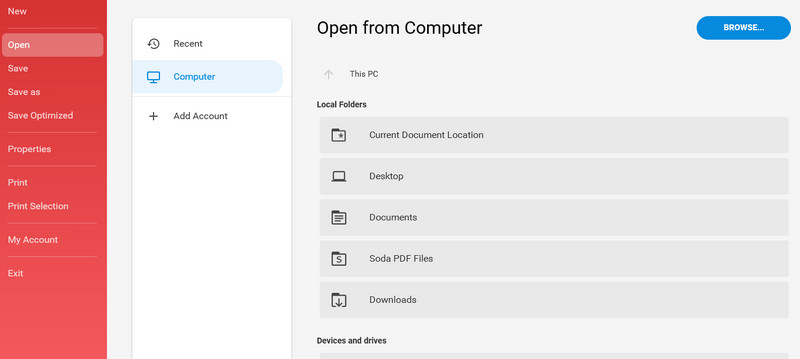
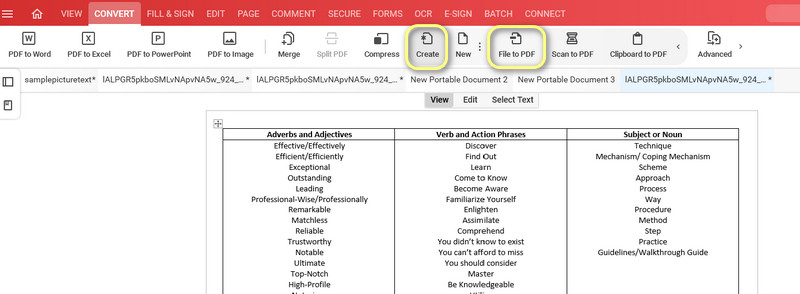
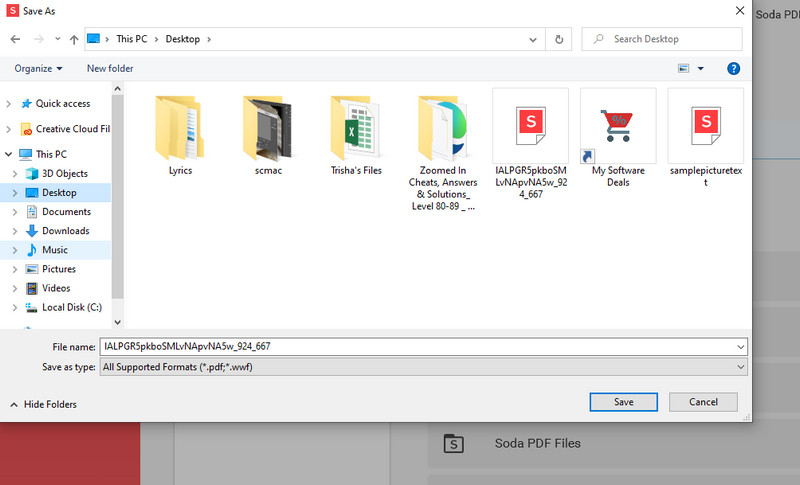
Det finns också som vill konvertera bilder tagna med sin Android- eller iPhone-enhet. Således vill många lära sig hur man konverterar bilder till PDF på iPhone och Android-enheter. För att svara på det undersökte vi mobilapparna för att konvertera bilder till PDF-filer. Assimilera dessa program genom att läsa deras recensioner nedan.
SmallPDF är ett mobilprogram som är kompatibelt med både Android- och iOS-enheter. Detta program hjälper användare att konvertera JPG-bilder till PDF-dokument på några sekunder. Registrera dig för ett konto. Det är allt du behöver för att använda programmet. Ändå kan du bekvämt använda dina befintliga Google- eller sociala medier-konton. Du kan dock bara konvertera JPG-filer till PDF. Som ett alternativ kan du skapa PDF-filer från vilket bildformat som helst.
Förutom att konvertera bilder till PDF kan du också utföra andra operationer, som att skanna dokument, slå samman filer, komprimera PDF, skapa e-signaturer och så mycket mer. Utöver det kan du välja att integrera Google Drive som kommer att fungera som lagring för dina bearbetade filer. Var kunnig om stegen för hur du konverterar bilder till PDF på iPhone genom att följa stegen nedan.
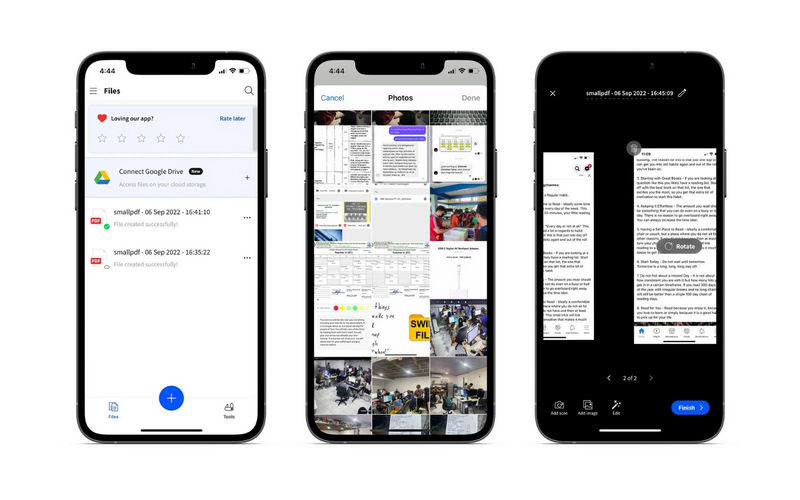
För Android-användare kan du använda applikationen Bild till PDF från VidLabs Technologies. Denna PDF-konverterare gör att du kan komprimera bilder, infoga vita marginaler och skydda PDF-filer med ett lösenord. Inte nog med det, du har också några grundläggande fotoredigeringsverktyg som låter dig beskära och rotera bildfiler. I linje med det kan du beskära fotot med de förinställda bildförhållandena som verktyget erbjuder. Om du vill lära dig mer om det här verktyget och hur du sparar bilder som PDF-filer på Android, kolla in stegen nedan.
Hur konverterar jag flera bilder till PDF?
Du kan konvertera flera bilder till PDF samtidigt med hjälp av batchkonverteringsfunktionen. Nästan alla program som presenteras här är infunderade med en batchkonverteringsfunktion.
Hur kan du förvandla en bild till en PDF utan att använda en app?
Det görs med hjälp av onlineprogram. Onlineverktyg kräver inte att du laddar ner något på din enhet. Du vill vara säker på att du har fungerande internet och en webbläsare.
Kan jag minska PDF-storleken utan att förlora kvaliteten?
Ja. Du behöver bara vara försiktig med att komprimera filen. Som vi vet gör andra PDF-kompressorer det alldeles för långt. Det betyder att de komprimera PDF-storlek avsevärt men äventyrar kvaliteten. Som en tumregel, ta PDF-storlek och kvalitetsbalans.
Slutsats
Så vilket verktyg är bäst för dig? De tre metoderna erbjuder olika fördelar men har samma mål att konvertera bilder till PDF. Om du bara behöver konvertera utan en app, gå med onlinelösningen. Desktopverktygen är idealiska om internetanslutningen alltid är tillgänglig i ditt fall. Slutligen är mobilappar användbara för snabba och bekväma sätt att konvertera filer.

Aiseesoft PDF Converter Ultimate är den professionella PDF-konverteringsprogramvaran som kan hjälpa dig konvertera PDF till Word / Text / Excel / PPT / ePub / HTML / JPG / PNG / GIF.
100 % säker. Inga annonser.
100 % säker. Inga annonser.